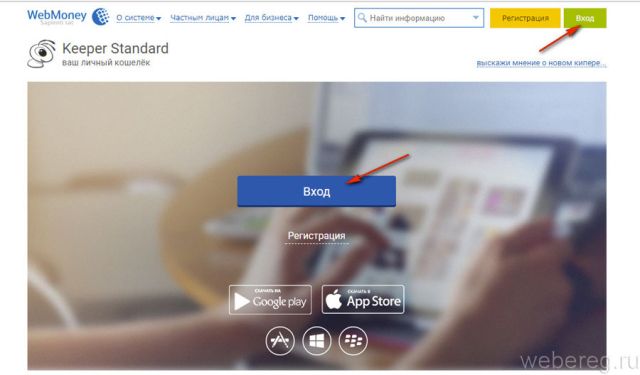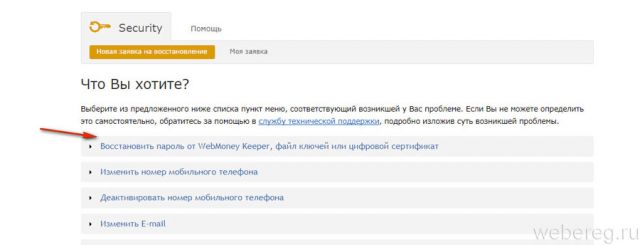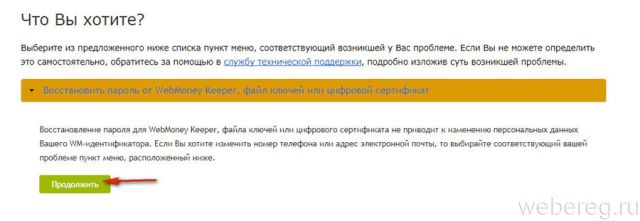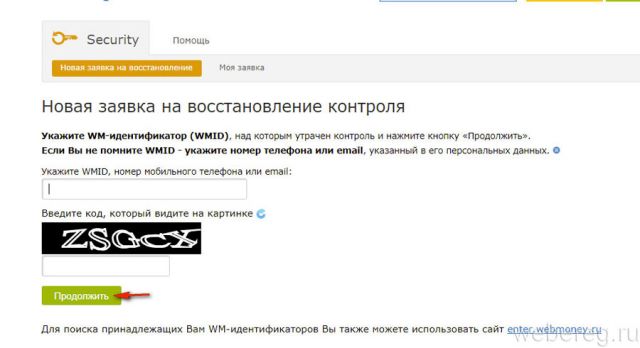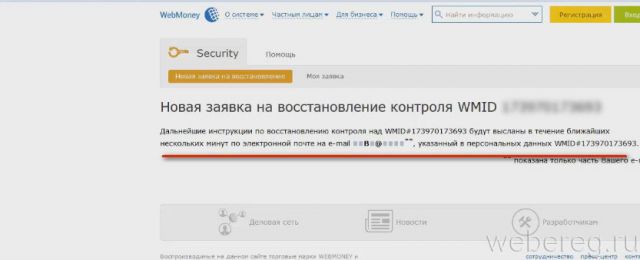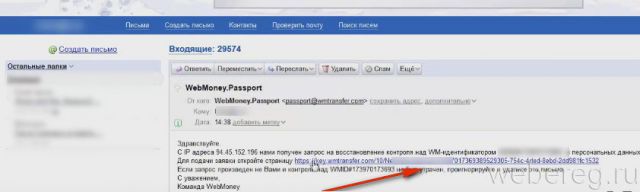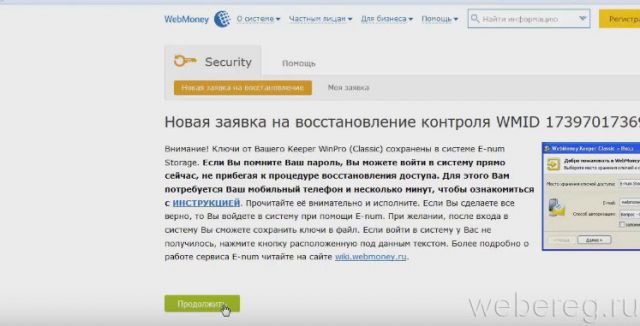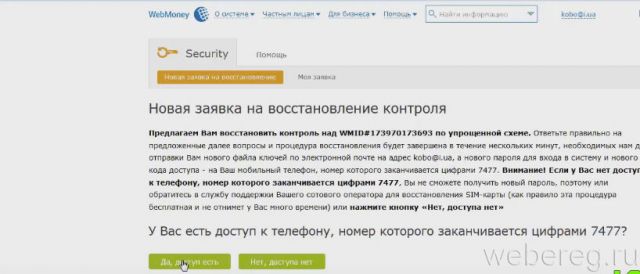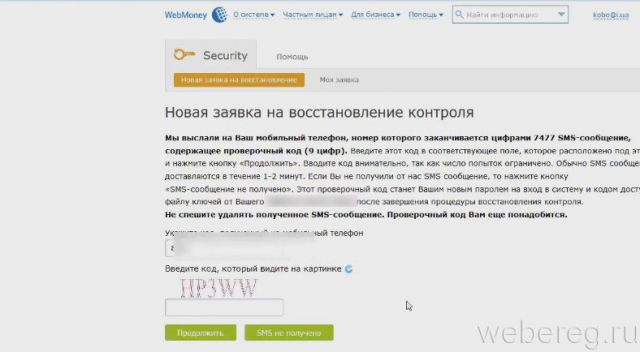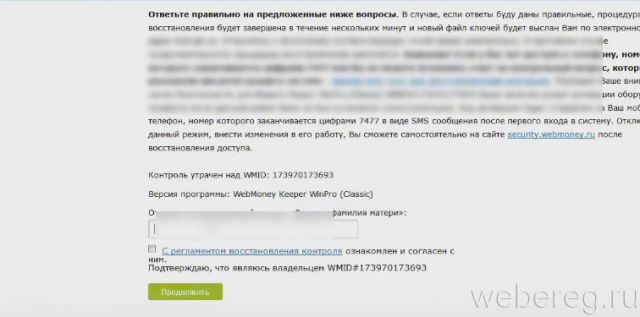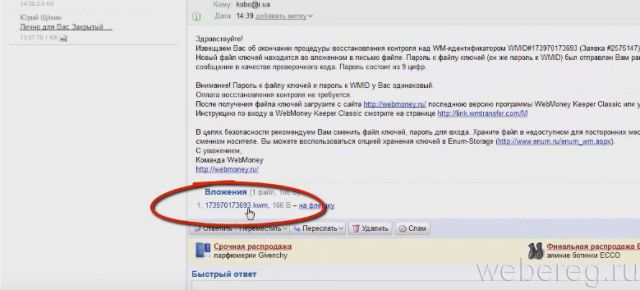Обычно пользователи стараются придумывать сложный пароль для доступа в личный профиль Вебмани. И, собственно говоря, правильно делают. Только вот беда, случается так, что они его теряют, забывают, и никак вспомнить, узнать потом не могут. Если и вы, уважаемый читатель, попали в такую же досадную ситуацию, прочтите эту статью. В ней пошагово рассматривается процедура восстановления пароля на Webmoney.
Переход на страничку активации сброса
Способ №1: на офсайте
1. На главной странице офсайта платёжной системы кликните «Вход» (в верхнем правом углу или посередине страницы).
2. На форме для авторизации, под строкой «Пароль», нажмите ссылку «Напомнить… ».
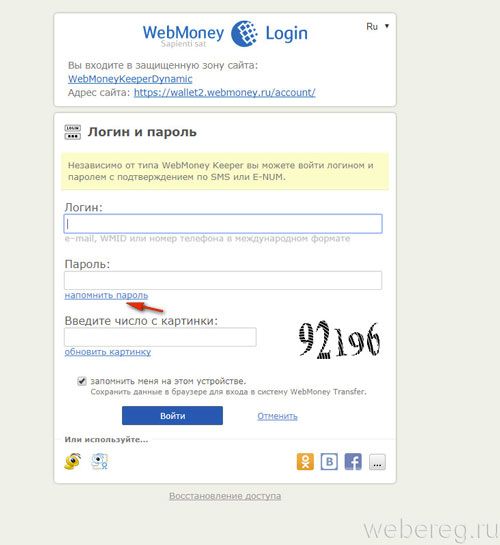
3. В панели руководства «Что Вы хотите?» кликните по первому разделу «Восстановить пароль… ».
4. Клацните кнопку «Продолжить» в открывшемся спойлере.
Способ №2: через WM Keeper
- Запустите кипер.
- В панели для авторизации кликните «Восстановление».
- В следующем окне выберите «Потеряли файл или забыли пароль?».
- На открывшейся в браузере страничке, в пункте «1», кликните ссылку — key.wmtransfer.com.
- Далее перейдите в необходимый раздел (см. пункты 3 и 4 способа №1).
Восстановление доступа
1. Чтобы сменить ключ доступа, в форме укажите свой WMID (идентификатор в системе) или номер телефона, e-mail, который вы указывали в процессе регистрации учётной записи в WebMoney.
2. Напечатайте капчу (последовательность знаков, изображённую на картинке). А потом щёлкните «Продолжить».
3. В ниспадающих списках укажите дату своего рождения. Она должна совпадать с данными в анкете профиля.
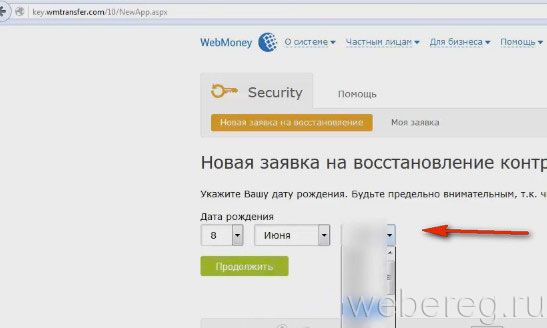
4. После отправки информации появится уведомление о том, что на почтовый ящик сервис выслал письмо с инструкцией, как поменять пароль.
5. Откройте в e-mail сообщение отWM. Кликните в тексте ссылку.
6. На вкладке «Новая заявка… » щёлкните «Продолжить».
7. Если у вас есть доступ к мобильному, указанному в аккаунте, кликните «Да, доступ есть».
8. Дождитесь получения верификационного кода в SMS. Введите его в открывшемся поле. Затем наберите капчу и клацните «Продолжить».
9. Введите ответ на контрольный вопрос.
10. Полученный на телефон код не удаляйте. На данный момент это ключ доступа к кошельку и файлу счёта. После входа его можно будет изменить на другой в профиле учётной записи.
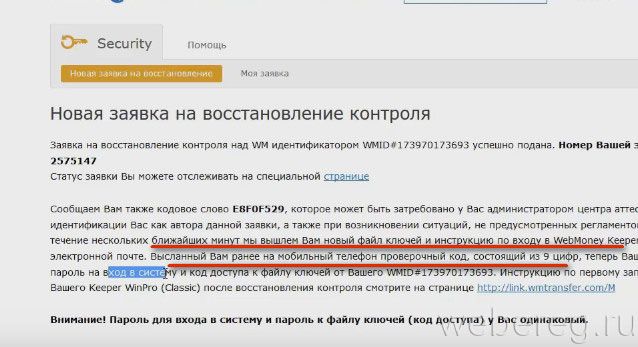
11. Снова перейдите в e-mail и откройте второе письмо от WM. Клацните в нём ссылку, чтобы скачать файл kwm для вашего WMID.
12. Откройте кипер. В строке «Пароль» введите полученный код (из СМС-ки).
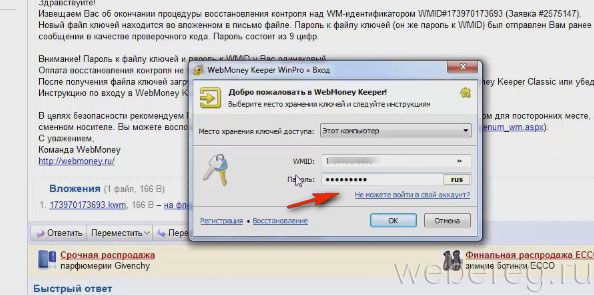
13. Кликните «Восстановление».

14. В строчке «Путь к файлу» кликните кнопку «…» в правой части.

15. Укажите путь к скачанному файлу kwm. И ещё раз введите код-пароль. Клацните «OK».

16. В появившейся панели оставьте настройки по умолчанию: Создать новый файл → OK.
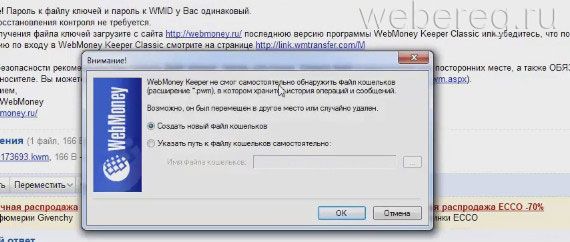
Если кипер не активируется, выйдите из него и повторно пройдите авторизацию, используя новый пароль и файл kwm.
Внимательно выполняйте каждый шаг руководства и буквально за 15-20 минут вы сможете снова пользоваться своим кошельком WM и выполнять любые финансовые операции при помощи него.
Видео по теме:
А если статья оказалась вам полезной, не забудьте поставить лайк!